minidown-迷你档下载-minidown下载 v2.1绿色版
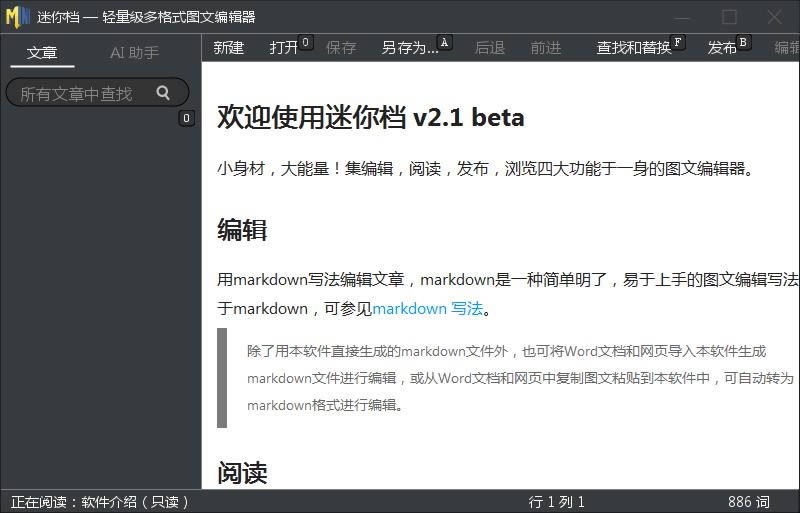
- 软件类型:办公软件
- 软件语言:简体中文
- 授权方式:免费软件
- 更新时间:2022-09-14
- 阅读次数:次
- 推荐星级:
- 运行环境:WinXP,Win7,Win10,Win11
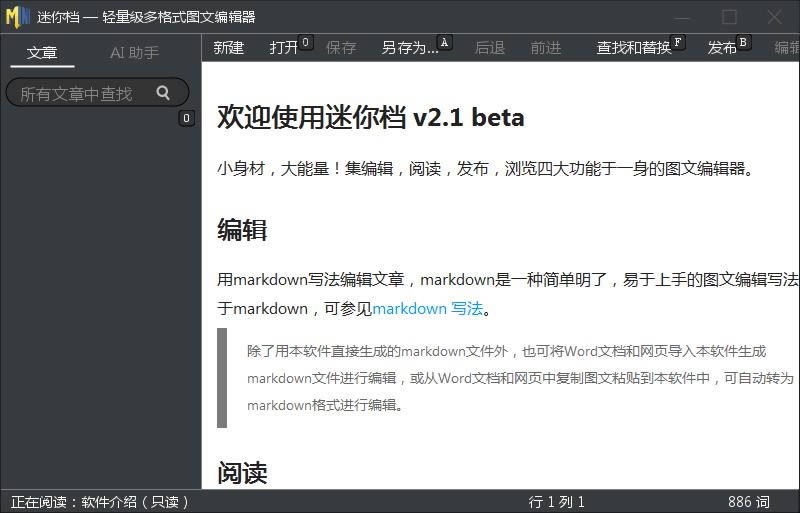
minidown迷你档是款绿色小巧的图文编辑器,支持打开markdown、Word、RTF格式、网页等文档,可读写rtf/doc/docx文档,在转换为Word时会给文章中的所有格式字符、格式段落创建Word的样式,包括引用段和代码段,非常适合写作者。
minidown迷你档功能
自动备份
写作类软件最怕的就是丢失辛苦写出来的文字,本软件会在文章切换,软件关闭,文章保存等时候将文章保存在git对象模型中,原理上等同于一次git版本提交,可在任何时候用git工具获取版本。
软件启动后会在所在目录创建.git管理目录,管理所有打开的文章。相当于内置了一个git管理工具,而所有版本提交都是后台自动进行的,除非需要做数据恢复,完全不需要人工参与。
可读写rtf/doc/docx文档
方便不使用markdown的人群阅读和编辑文章。
Word文档通过样式来定义形形色色的字符段落格式。本软件尽量将Word的样式和markdown的格式做对应,比如,Word转换为markdown时,Word的强调就转换为markdown的单*格式,也就是倾斜,Word的重点就转换为markdown的双*格式,也就是加粗。同时也有一些模糊对应。比如Word文档中经常把文字倾斜,但并不是设置的强调样式,本软件也会把这些文字转换为单*格式。而Word文档中经常给一些文字设置颜色,这些异色字都会自动转换为markdown的反引号格式,也就是code格式。
而markdown转换为Word时,会给文章中的所有格式字符,格式段落创建Word的样式,包括引用段和代码段。
输入提示窗口
在编辑模式下输入一个汉字,或者几个英文字母,输入提示窗口会自动列出文章中出现过的包含此汉字或者英文字母的词语,并可选择词语快速输入。
弹出快捷键
很多人都对mac系统下的PopClip印象深刻,选中一段文字,一些常用的备选操作就会出现在文字旁边,一键完成,可谓懒人福音。本软件在阅读模式下也准备了一组可定制的PopClip,可实现从复制到搜索,到更高级的如翻译,计算等功能的快捷操作。
一些小细节
本软件在细节上也有一些特殊处理,这里介绍一些主要的:
拖放和粘贴。
拖放/打开。
拖放是指把文件从资源管理器中拖到本软件的窗口中,可以拖放的文件格式就是本软件可以打开的文件格式。
拖放markdown文件(.md)直接打开。
拖放doc/rtf文件创建同名同目录的markdown文件(.md),并打开此markdown文件。
拖放图片文件(.png;.gif;.bmp;.jpg等等)将以图片格式插入到正在编辑的文章中。
拖放其它格式将以链接格式插入到正在编辑的文章中。
粘贴。
粘贴主要是指从剪贴板中粘贴数据,可以粘贴:
文本,优先粘贴Uni code文本。
图片,将在git管理目录中创建sha1对象,并插入到正在编辑的文章中。
图片文件,将以图片格式插入到正在编辑的文章中。
导出。
本软件是一个多格式的markdown编辑器,除了可将编辑的文章保存为md文件外,还支持导出为其它格式,“另存为”选择导出格式即可,目前可以导出:
Word 97-2003兼容的doc/rtf格式。
Word兼容的OpenXML格式。
如果选择的文件名已存在,会进行如下处理:
如果选择的文件是原始文件,即导入一个doc文件——编辑——导出为同一个doc文件,那么会把原始文件重命名为文件名.doc.source;
如果选择的文件不是原始文件,会把已存在的文件重命名为.doc.bak。
退出时自动保存编辑缓存
退出时,不管正在编辑的文章有没有修改,都不会提示保存,而是自动保存编辑缓存,下次打开时可以从上次编辑位置继续编辑,也可以取消/重做上次编辑的修改。
表格头固定
本软件的HTML渲染引擎自动对表格头做固定处理,也就是滚动时表格超出显示区域时,表格头固定在显示区顶部,只滚动表格数据。
基础功能
markdown语法。本软件中markdown是采用GitHub Flavored Markdown,文字,图片,标题,列表,表格等等最基本的语法都有实现,可参见软件内的介绍。
可换肤。本软件的整个界面仅用一个可缩放矢量图形格式文件,即svg文件画出。
可设置文章样式。可用css设置软件的编辑样式,编辑实时预览样式,阅读样式。

